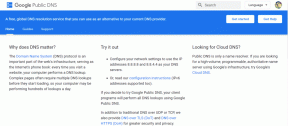Las 8 principales soluciones para el sonido de notificación de Telegram que no funcionan en Android y iPhone
Miscelánea / / April 05, 2023
Las notificaciones de la aplicación Telegram son importantes ya que le informan sobre nuevos mensajes y actualizaciones a medida que llegan. Sin embargo, si estos Telegram las notificaciones no van acompañadas de un sonido en tu Android o iPhone, pueden pasar desapercibidos. Afortunadamente, no tiene que dejar que este inconveniente arruine su experiencia de mensajería.

Cuando las notificaciones de Telegram no logran captar su atención, corre el riesgo de perderse mensajes y actualizaciones importantes. No dejaremos que eso te suceda. Hemos recopilado todas las soluciones posibles para solucionar el problema del sonido de notificación de Telegram que no funciona en su Android o iPhone.
1. Verifique el volumen de notificación de su teléfono
En primer lugar, verifique el volumen de notificaciones en su Android o iPhone. Es natural ajustar el volumen cuando estás principalmente en casa o en la oficina. Si es demasiado bajo, es posible que tenga problemas para escuchar sus notificaciones de Telegram.
Androide
Paso 1: Abra la aplicación Configuración y diríjase a Sonidos y vibraciones.

Paso 2: Seleccione Sonido de notificación.

Paso 3: Arrastre el control deslizante hacia la derecha para aumentar el volumen del sonido de notificación.

iPhone
Paso 1: Abra la aplicación Configuración y navegue hasta Sonidos y hápticos.

Paso 2: Use el control deslizante debajo de Volumen de tono y alerta para aumentar el volumen.

2. Desconectar dispositivos Bluetooth
¿Está su teléfono conectado a un altavoz o auriculares Bluetooth? Si es así, sus notificaciones entrantes y llamadas telefónicas pueden sonar en ese dispositivo Bluetooth emparejado en lugar de en su teléfono. Para evitar esto, deberá desconectar sus dispositivos Bluetooth cuando no estén en uso.
3. Verifique la configuración de notificación del sistema para Telegram
A continuación, debe asegurarse de no haber silenciado las notificaciones de Telegram desde el menú de configuración de su teléfono. Así es como se comprueba.
Androide
Paso 1: Mantenga presionado el ícono de la aplicación Telegram y toque el ícono 'i' en el menú que aparece.

Paso 2: Vaya a Notificaciones y seleccione la opción 'Permitir sonido y vibración'.


Paso 3: A continuación, toque Categorías de notificación.

Etapa 4: Revise cada tipo de notificación y asegúrese de que todas estén configuradas en Alerta.


iPhone
Paso 1: Inicie la aplicación Configuración en su iPhone y toque Notificaciones.

Paso 2: Desplácese hacia abajo para seleccionar Telegram de la lista y habilite la opción junto a Sonidos en el siguiente menú.


4. Verifique la configuración de notificaciones en la aplicación
Telegram, como la mayoría de las aplicaciones de mensajería, le permite personalizar las preferencias de notificación directamente desde el menú de configuración de la aplicación. Debe verificar esta configuración para asegurarse de que las notificaciones de sus chats privados, grupos y canales puedan reproducir un sonido en su teléfono.
Paso 1: Abra la aplicación Telegram en su teléfono.
Paso 2: Toque el ícono de menú (tres líneas horizontales) en la esquina superior izquierda y seleccione Configuración.


Si está utilizando Telegram en un iPhone, toque la opción Configuración en la esquina inferior derecha.

Paso 3: Ve a Notificaciones y Sonidos.

Etapa 4: Seleccione Chats privados.

Paso 5: Toca Sonido y selecciona tu tono preferido en el siguiente menú.
Nota: Es posible que tenga problemas con un sonido de notificación personalizado si el archivo de audio se vuelve inaccesible por algún motivo. Es mejor usar uno de los tonos del sistema.

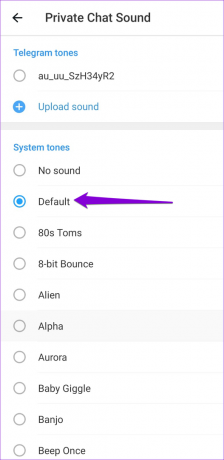
Paso 6: De igual forma, revisa los tonos de notificación para Grupos y Canales.

5. Dejar de silenciar conversaciones y comprobar el sonido de las notificaciones
Telegram le permite habilitar, deshabilitar y personalizar los sonidos de notificación para cada uno de sus contactos, grupos y canales individualmente. Si Telegram no emite un sonido de notificación cuando recibe mensajes de una persona, grupo o canal específico, es posible que haya silenciado accidentalmente las notificaciones para el mismo. Aquí se explica cómo cambiar eso.
Paso 1: Use la herramienta de búsqueda en la aplicación Telegram para encontrar el contacto, grupo o canal para el que no funciona el sonido de notificación.


Paso 2: Toca el ícono de perfil en la parte superior.
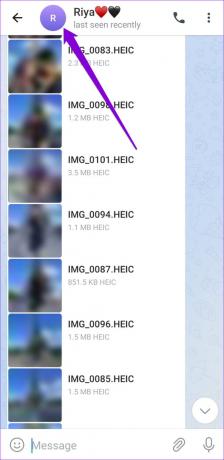
Paso 3: Toca Notificaciones y selecciona Habilitar sonido.


Etapa 4: Toque Notificaciones nuevamente y seleccione Personalizar.


Paso 5: Vaya a Sonido y seleccione uno de los tonos del sistema.


6. Cierre la aplicación Telegram en su computadora
Si tiene la aplicación Telegram abierta en su computadora, es posible que las notificaciones de Telegram no aparezcan o no emitan ningún sonido en su teléfono. Para evitar esto, cierre la aplicación Telegram en su PC o Mac. Si estás usando Telegrama en el navegador web, cierra la pestaña de Telegram para desviar todas las notificaciones a tu Android o iPhone.
7. Deshabilitar el modo de enfoque o no molestar
Cuando habilita DND (Android) o Enfoque (iOS) en su teléfono, pausa todas las notificaciones de la aplicación. A menos que haya agregado Telegram como una excepción, no recibirá ni escuchará ninguna notificación de la aplicación.
Para deshabilitar el modo No molestar en su teléfono Android, deslícese hacia abajo desde la parte superior de la pantalla para acceder al panel de Configuración rápida. Toque el mosaico No molestar para desactivarlo.

Para deshabilitar el modo de enfoque en su iPhone, deslice hacia abajo desde la esquina superior derecha de la pantalla (o deslice hacia arriba desde la parte inferior de la pantalla en iPhones con un botón de Inicio físico) para abrir el Control Centro. Toque el icono de la luna creciente para desactivar el modo de enfoque.

8. Actualizar la aplicación Telegram
Si nada funciona, es posible que haya un problema con la versión de la aplicación Telegram que está utilizando. Si ese es el caso, actualizar Telegram a su última versión debería ayudar.
Vaya a Play Store (Android) o App Store (iPhone) para actualizar la aplicación Telegram y verifique si los sonidos de notificación funcionan después de eso.
Telegrama para Android
Telegrama para iPhone
No más notificaciones silenciosas
Las notificaciones de la aplicación Telegram lo mantienen informado incluso cuando está ocupado con otras cosas. Una de las soluciones de esta guía debería ayudarlo a resolver el problema del sonido de notificación de Telegram en su Android o iPhone. Revíselos todos y díganos cuál funciona para usted en los comentarios a continuación.
Última actualización el 24 de diciembre de 2022
El artículo anterior puede contener enlaces de afiliados que ayudan a respaldar a Guiding Tech. Sin embargo, no afecta nuestra integridad editorial. El contenido sigue siendo imparcial y auténtico.
Escrito por
Pankil Shah
Pankil es un ingeniero civil de profesión que comenzó su viaje como escritor en EOTO.tech. Recientemente se unió a Guiding Tech como escritor independiente para cubrir procedimientos, explicaciones, guías de compra, consejos y trucos para Android, iOS, Windows y Web.